Supersu на Андроид как пользоваться?
Как пользоваться SuperSu?
Для начинающих пользователей Android, а также для тех кто только планирует установить Root права на свой смартфон или планшет не совсем понятно зачем нужен SuperSu и как с ним работать? Данная статья специальна подготовлена для того чтобы ответить на все ваши вопросы!
А что такое Root Android?
Root Android — в операционную систему Android внедряется файл, предоставляющего вам права администратора, после чего у вас появляется возможность существенно переработать интерфейс ОС, удалять и встраивать встроенные приложения, увеличить быстродействие или наоборот уменьшить энергопотребление смартфона или планшета. Подробней о Root вы можете прочитать в специально подготовленной статье — Root Android!
Получили Root права, что дальше?
После того как вы установили Root права у вас появится безграничный край возможностей по модификации Android, в этом вам помогут различные приложения которые требуют Root. Для того чтобы регулировать запросы от приложений о выдаче Root прав на внесение каких либо изменений в систему и нужен SuperSU.
Другими словами SuperSU регулирует поток запросов на выдачу Root прав приложениям которые его запрашивают.
Многие ошибочно считают, что если установлено SuperSU, то автоматом появляется и Root права, но как было выше сказано, данное приложение только контролирует работу Root Android.
Теперь перейдем непосредственно к изучению и настройке SuperSU.
После того как установили Root на ваш Android смартфон или планшет зайдите в меню приложений и найдите иконку SuperSU и запустите его. При первом запуске вас будет ожидать примерно вот такая заставка:
При первом запуске вас будет ожидать примерно вот такая заставка: Смело нажимаем «Expert», так как нажав на «New user» ничего интересного и нового вам не расскажут и не покажут.
Смело нажимаем «Expert», так как нажав на «New user» ничего интересного и нового вам не расскажут и не покажут.
Возможно после запуска, у вас может появиться всплывающее окно с предложением обновить бинарный файл SU: Вы можете согласится и продолжить или отменить действие, на работу SuperSU это ни как не повлияет!
Вы можете согласится и продолжить или отменить действие, на работу SuperSU это ни как не повлияет!
В приложение имеется три вкладки:Каждая вкладка выполняет свои функции и сейчас подробно рассмотрим каждую из них.
В данной вкладке будет отображаться все приложения которые когда либо запрашивали root права, а вы предоставляли им это право или отказывали: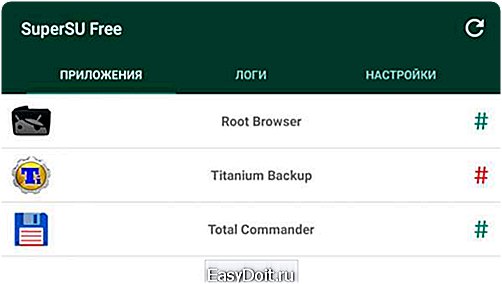 Запрос на предоставление Root прав приложению, в момент его запуска или момент когда оно начнет выполнять свои действия и выглядит примерно таким образом:
Запрос на предоставление Root прав приложению, в момент его запуска или момент когда оно начнет выполнять свои действия и выглядит примерно таким образом:
Если вы случайно не предоставили Root прав приложению, то SuperSu их уже ему не выдаст.
Для того чтобы это исправить вам нужно будет перейти в SuperSU, вкладка «приложения» и дальше найти и нажать на иконку того приложения которому необходимо предоставить Root права:
Вкладка Логи
В этой вкладке отображается журнал всего что того, что когда и какое приложение требовало Root прав: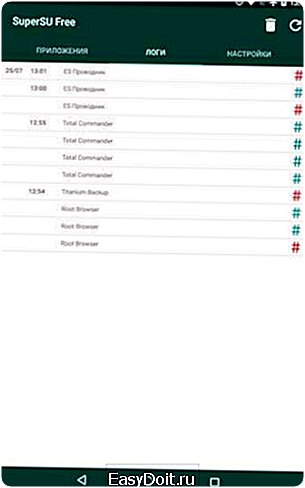 Дополнительных возможностей данная вкладка не несет.
Дополнительных возможностей данная вкладка не несет.
Вкладка Настройки
Данная вкладка как раз и являет самый больший интерес, так как регулирует работу SuperSU.
Рассмотрим главные и самые интересные пункты:
- Разрешить Суперпользователь — отключает или включает Root права
- Повторная аутентификация — задать снова запрос на предоставление Root прав, после того как оно было обновлено.
- Доступ по умолчанию — выдавать root права приложения автоматом, с запросом или отказывать
- Создать поименное разделение пространств — способ работы root с корневыми процессами, если возникают сбои в работе с приложениями требующие прав, то отключите данный пункт
- Включить многопользовательский режим — если на вашем Android планшете имеется две учетных записи и одной из них требуется Root, то данный пункт активирует данную возможность
- Защита от перехвата тапов — если на всплывающее окно SuperSu наслоилось сверху еще одно окно или приложение, то чтобы избежать случайного предоставления или отказа Root прав окно Supersu работать не будет
- Переустановка — удаление приложения SuperSu для того чтобы установить данное приложения из Google Play (установленное приложение из ZIP архива невозможно обновить)
- Переключение приложение Суперпользователя — если вы хотите сменить приложение менеджер контроля Root прав, то данный пункт отвечает за эту опию
- Полное удаление Root — полностью и безвозвратно удаляет Root с вашего Android
Вот и все! Больше статей и инструкций читайте в разделе Статьи и Хаки Android. Оставайтесь вместе с сайтом Android +1, дальше будет еще интересней!
androidp1.ru
SuperSU: грамотное управление root-правами на смартфоне
Рутирование мобильного устройства – это уникальная возможность получить практически неограниченные возможности по конфигурированию, настройке и оптимизации своего гаджета. Глубокая проверка смартфона на наличие вирусов с последующим выявлением, анализом и изолированием вредоносного апплета; установка и кастомизация беспроводной сети, даже если сама возможность ее использования не была предусмотрена разработчиком в приложении; детальная настройка внешнего вида девайса – все эти вкусняшки могут быть доступны благодаря процедуре рутирования (иными словами, Андроид-джейлбрейка). Почитать более подробно о том, что же такое “root-доступ”, можно в недавно опубликованной на нашем портале статье.
Возвращаясь к теме статьи. Как установить root-права? Для этого можно воспользоваться одним из системных приложений: Framaroot, ROM Toolbox Pro, iRoot, Kingo Android Root и др.
Когда root-доступ будет получен, нам потребуется универсальный, мощный и гибкий программный инструмент, который позволит контролировать процессы и приложения, использующие в своей работе рут. Таким инструментальным средством является одна из лучших утилит в своем классе, а именно – SuperSU.
Что может SuperSU?
Если вы работаете с большим объемом ПО, часто ставите и удаляете различные мобильные программы, и предпочитаете детально вникать и разбираться с настройками операционки Андроид, уследить за правами и обращениями к переменным среды всей этой огромной кипы приложений на телефоне (какими бы полезными они ни были) будет совсем непросто. Установив SuperSU на планшет или смартфон, вы всегда будете в курсе, какая из программ для продолжения работы нуждается в руте, какой системный процесс она при этом запускает. Основываясь на личных приоритетах и персональных предпочтениях, вы вольны разрешить или запретить root-доступ для каждого конкретного апплета, тем самым контролируя активность инсталлированного ПО и обеспечивая безопасность среды.
Какие программы требуют root-доступ для работы?
Спектр приложений, для стабильной и эффективной работы требующих root, весьма широк. Это и файловые менеджеры, и диспетчеры задач, и полнофункциональные средства для оптимизации ресурсов смартфона. Особо необходим рут при использовании сторонних проектов для управления Wi-Fi сетями и мультимедийной записи происходящего на дисплее смартфона во внешний видео-файл с настройкой используемого кодека, разрешения, режима съемки и т.п. Получив root-права, пользователю открывается доступ к скрытым ресурсам и функциям мобильного гаджета, без которых все описанные приложения попросту не могут обойтись.
Где можно скачать SuperSU?
Загрузить утилиту можно с официального магазина Google Play (см. ссылку ниже). Чтобы получить полный набор функций, рекомендуем скачать полную версию SuperSU Pro на портале 4pda. На выделенной этому проекту страничке вы сможете найти как неограниченный по функционалу Pro-вариант в одном пакете, так и отдельно ключ к бесплатно распространяемому билду, который ставится поверх free-версии.
Скачать SuperSU
Как работать с SuperSU?
С момента установки программы на гаджет, SuperSU начинает контролировать и управлять процессами, запрашивающими рут. Как только происходит обращение соответствующей программы к тому или иному процессу, перед вами появляется форма, где вы можете разрешить или запретить root-доступ.
 Запрос на разрешение root-доступа
Запрос на разрешение root-доступа
По умолчанию, время ожидания подтверждения составляет 10 секунд, но этот параметр можно легко изменить в настройках утилиты.
Итак, предположим, вы даете подтверждение. Что происходит потом? Все обращения, возникающие с момента установки SuperSU на девайс, записываются в лог. Такой подход позволяет вам скрупулезно изучить историю системных запросов, не прибегая при этом к использованию внешних программных средств, что довольно удобно.
В логе каждый пункт может быть отмечен разным цветом значка решетки: зеленым помечаются программы, обращения которых прошли успешно и ими был получен доступ к рут-правам; красным выделены те процессы, root-доступ которым не был дан. Чтобы повторить неудавшийся процесс обращения, нужно переустановить соответствующий апплет, и явно указать разрешение в форме запроса, представленной выше.
 Лог (история) запросов
Лог (история) запросов
На первой вкладке в SuperSU под названием «Приложения» можно посмотреть список программ с разрешенным доступом, который можно, в свою очередь, детально настроить.
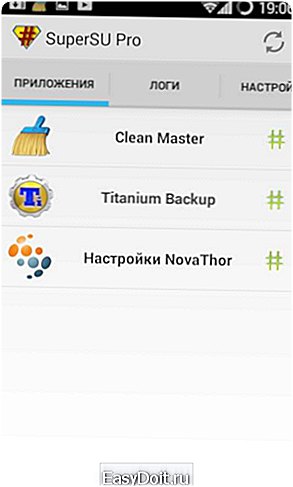 Перечень приложений, root-доступ для которых разрешен
Перечень приложений, root-доступ для которых разрешен
Сделав тап на строке с выбранным приложением, появится форма с настройками.
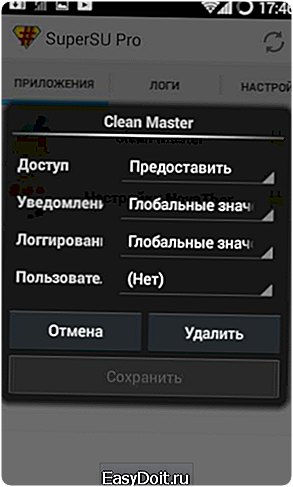 Кастомизация разрешения
Кастомизация разрешения
В поле «Доступ», к примеру, вы можете задать уровень доступа для каждого индивидуального программного продукта. По умолчанию выставлено значение «Предоставить». В качестве альтернативного варианта можно задать значение «Запрос» (т.е., при каждом запуске будет появляться форма с запросом), «Разрешить + Время» (то есть дать доступ на определенное указанное время), «Отказать», «Отказать + Время» или «PIN-код» (а именно, потребуется ввод PIN-кода для предоставления рута).
Что можно настроить в SuperSU?
На последней вкладке находятся все параметры программы. Присутствует:
- активация режима повторной аутентификации, при котором придется подтверждать доступ к root-правам при каждом обновлении или переустановке апплета
- доступ по умолчанию, актуальный для всех программ
- время ожидания ответа пользователя при запросе, по истечении которого произойдет авто-отказ
- настройка логгирования (какие именно данные будут записываться в лог, срок хранения логов в памяти девайса и пр.)
- кастомизация визуальной части (значок для запуска, выбор графического скина и языка).
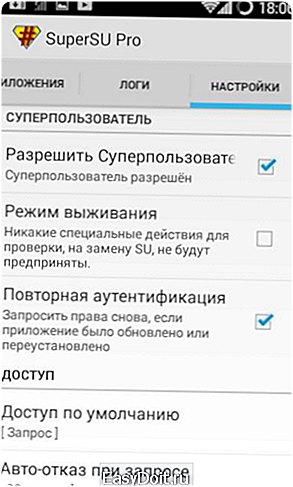 Настройки SuperSU
Настройки SuperSU
Доступен довольно обширный ряд специфических параметров, а именно:
- задействование режима выживания
- защита от перехвата тапов
- использование SuperSU в качестве системного приложения.
В отдельную категорию вынесен тюнинг кастомной прошивки, если вы такой пользуетесь.
Резюме. Как заявляют сами разработчики на официальной страничке проекта в Google Play, SuperSU – инструмент будущего, и, по сути, это не преувеличение. Все прочие аналоги программы (Superuser, Kingo SuperUser) сильно отстали от представленной утилиты в плане функциональной части, и такая ситуация сохраняется уже довольно длительное время. Программа пользуется огромной популярностью не только в русскоязычном сегменте сети, но и за рубежом, что имеет прямое отношение к отличной локализации и к стабильному ежегодному выпуску обновлений. SuperSU прекрасно работает на Андроид-гаджетах любой степени давности, и это, несомненно, еще один плюс в копилку девелоперов.
softdroid.net
Supersu, как пользоваться
Supersu, как пользоваться. Для начинающих пользователей Android, а также для тех кто только планирует установить Root права на свой смартфон или планшет не совсем понятно зачем нужен SuperSu и как с ним работать? Данная статья специальна подготовлена для того чтобы ответить на все ваши вопросы!
А что такое Root Android?
Root Android — в операционную систему Android внедряется файл, предоставляющего вам права администратора, после чего у вас появляется возможность существенно переработать интерфейс ОС, удалять и встраивать встроенные приложения, увеличить быстродействие или наоборот уменьшить энергопотребление смартфона или планшета. Подробней о Root вы можете прочитать в специально подготовленной статье — Root Android!
Получили Root права, что дальше?
После того как вы установили Root права у вас безграничный край возможностей по модификации Android, в этом вам помогут различные приложения которые требуют Root. Для того чтобы регулировать запросы от приложений о выдаче Root прав на внесение каких либо изменений в систему и нужен SuperSU.
Другими словами SuperSU регулирует поток запросов на выдачу Root прав приложениям которые его запрашивают.
Многие ошибочно считают, что если установлено SuperSU, то автоматом появляется и Root права, но как было выше сказано, данное приложение только контролирует работу Root Android.
Теперь перейдем непосредственно к изучению и настройке SuperSU.
Как пользоваться SuperSu?
После того как установили Root на ваш Android смартфон или планшет зайдите в меню приложений и найдите иконку SuperSU и запустите его.

При первом запуске вас будет ожидать примерно вот такая заставка:
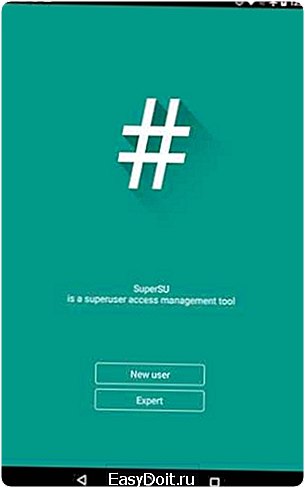
Смело нажимаем «Expert», так как нажав на «New user» ничего интересного и нового вам не расскажут и не покажут.
Обновить бинарный файл Su
Возможно после запуска, у вас может появиться всплывающее окно с предложением обновить бинарный файл SU:

Вы можете согласится и продолжить или отменить действие, на работу SuperSU это ни как не повлияет!
В приложение имеется три вкладки:
Каждая вкладка выполняет свои функции и сейчас подробно рассмотрим каждую из них.
Вкладка Приложения
В данной вкладке будет отображаться все приложения которые когда либо запрашивали root права, а вы предоставляли им это право или отказывали:

Запрос на предоставление Root прав приложению, в момент его запуска или момент когда оно начнет выполнять свои действия и выглядит примерно таким образом:

Если вы случайно не предоставили Root прав приложению, то SuperSu их уже ему не выдаст.
Для того чтобы это исправить вам нужно будет перейти в SuperSU, вкладка «приложения» и дальше найти и нажать на иконку того приложения которому необходимо предоставить Root права:
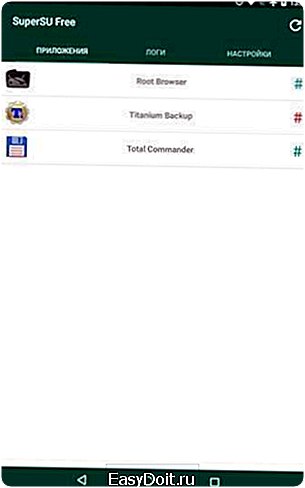
Вкладка Логи
В этой вкладке отображается журнал всего что того, что когда и какое приложение требовало Root прав:
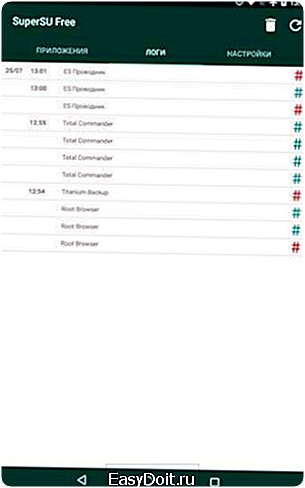
Дополнительных возможностей данная вкладка не несет.
Вкладка Настройки
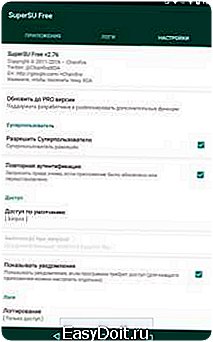


Данная вкладка как раз и являет самый больший интерес, так как регулирует работу SuperSU.
Рассмотрим главные и самые интересные пункты:
Разрешить Суперпользователь — отключает или включает Root права Повторная аутентификация — задать снова запрос на предоставление Root прав, после того как оно было обновлено. Доступ по умолчанию — выдавать root права приложения автоматом, с запросом или отказывать Создать поименное разделение пространств — способ работы root с корневыми процессами, если возникают сбои в работе с приложениями требующие прав, то отключите данный пункт Включить многопользовательский режим — если на вашем Android планшете имеется две учетных записи и одной из них требуется Root, то данный пункт активирует данную возможность Защита от перехвата тапов — если на всплывающее окно SuperSu наслоилось сверху еще одно окно или приложение, то чтобы избежать случайного предоставления или отказа Root прав окно Supersu работать не будет Переустановка — удаление приложения SuperSu для того чтобы установить данное приложения из Google Play (установленное приложение из ZIP архива невозможно обновить) Переключение приложение Суперпользователя — если вы хотите сменить приложение менеджер контроля Root прав, то данный пункт отвечает за эту опию Полное удаление Root — полностью и безвозвратно удаляет Root с вашего Android
4pda.biz
Как пользоваться SuperSu
Многим владельцам планшетов либо смартфонов, которые функционируют под управлением операционной системы Android, для запуска некоторых приложений необходимо иметь права суперпользователя, или как их ещё иногда называют, root права. Получить такие права можно с помощью некоторых специальных программ, одной из которых является SuperSU для Андроид и её отличительной особенностью следует считать то, что она обладает целым рядом преимуществ, по сравнению с аналогами. В силу этого, хотелось бы более подробно рассказать о её возможностях и о том, как правильно пользоваться данной программой.

Использование
Первым делом хотелось бы рассказать о том, какими преимуществами обладает программа SuperSU перед аналогичными приложениями и в первую очередь это касается приложения SuperUser, которая является стандартной для всех устройств под управлением операционной системы Android. Основным преимуществом следует считать возможность временного отключения прав суперпользователя и эта возможность позволяет без помех запускать на вашем устройстве те приложения, которые не работают с root правами. Помимо этого, большинство пользователей наверняка оценят возможность полностью получить логи тех приложений, которые запрашивали права суперпользователя. Ну и, конечно же, нельзя не отметить то, что программа SuperSU прекрасно функционирует в режиме рекавери даже в том случае, если Android запущен некорректно. В качестве дополнительного бонуса можно отметить скорость работы программы, которая не заставляет приложения подвисать, в отличии от большинства аналогов, а также удобное и информативное меню и простоту настроек.
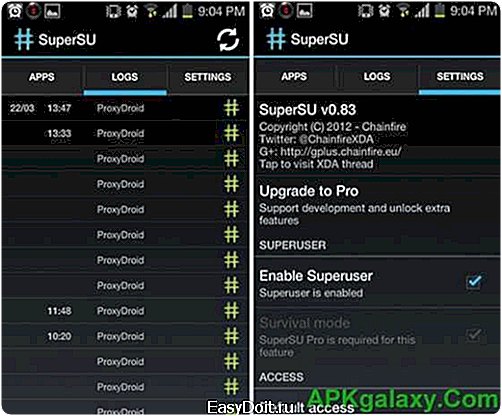
Пользоваться SuperSU программой довольно просто, поскольку, как уже было сказано выше, её меню и интерфейс интуитивно понятен. После того как вы скачали SuperSU и установили на свой Android-девайс, на его экране появится её иконка. Кликнув по ней вы попадёте в меню, в котором имеются три кнопки, одна из которых «Настройки». Нажав её, вы попадёте в меню настроек, где можете вручную изменить некоторые параметры программы, такие как язык, время хранения логов, уведомления. Однако в первую очередь в этом меню нас интересует раздел «Суперпользователь», в котором следует выбрать вкладку «Суперпользователь разрешён» и после сохранения изменений вы получите root права на вашем Android-устройстве. Теперь можно запускать любые приложения для которых требуются права суперпользователя, при этом первый запуск каждого такого приложение будет сопровождаться появлением диалогового окна программы, в котором вам можно будет согласиться или отказаться от его запуска. В том случае, если вам необходимо запустить какое-либо приложение, которое несовместимо с root правами, то для этого достаточно войти в настройки и временно отключить вкладку «Суперпользователь разрешён» и вслед за этим запустить приложение.
В заключении необходимо добавить, что на данный момент существуют платная и бесплатная версии программы SuperSU, при этом их отличия состоят в том, что платная версия позволяет вам защитить свои root права с помощью пин-кода, а также автоматически восстанавливает их после обновления прошивки.
Если у Вас не получается что то сделать самостоятельно, то советуем обратится в скорую компьютерную помощь — pchelp24.com, приемлемые цены, опытные специалисты, бесплатный вызов и диагностика.
Вконтакте
Google+
(8 голосов, в среднем: 2.3 из 5)
osdaily.ru
